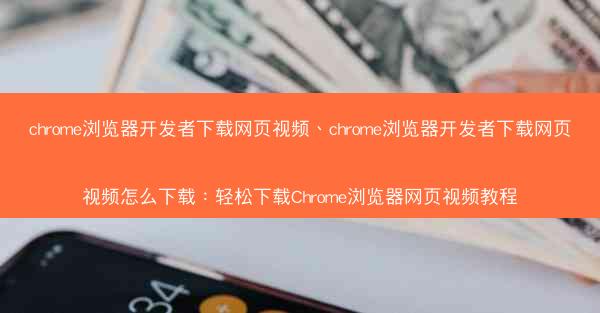随着互联网的普及,越来越多的用户开始使用Chrome浏览器。部分用户可能在使用过程中遇到了语言问题,比如默认语言为英文,这对于中文用户来说可能会造成一定的困扰。下面,我们就来教大家如何将Chrome浏览器的语言更改为简体中文。
一:检查当前语言设置
在使用教程之前,首先我们需要检查Chrome浏览器的当前语言设置。打开Chrome浏览器,点击右上角的三个点(菜单按钮),然后选择设置(Settings)。
二:进入语言设置
在设置页面中,找到语言(Languages)选项,点击进入。
三:添加简体中文
在语言设置页面,点击添加语言(Add languages)按钮,然后在搜索框中输入中文,选择中文(简体)并添加。
四:设置简体中文为首选语言
添加完成后,点击中文(简体)旁边的三个点(更多选项),选择设置为首选语言(Set as preferred language)。这样,Chrome浏览器就会优先使用简体中文显示界面和内容。
五:保存设置
设置完成后,点击页面右上角的保存(Save)按钮,Chrome浏览器会自动重启以应用新的语言设置。
六:检查语言切换效果
重启Chrome浏览器后,再次进入设置页面,查看语言设置是否已经成功切换为简体中文。界面的菜单、提示等信息都应该显示为简体中文。
七:调整字体大小和样式
如果简体中文显示的字体大小或样式不符合个人喜好,可以在设置页面中找到字体大小(Font size)和字体样式(Font style)选项进行调整。
八:总结
通过以上步骤,您就可以轻松地将Chrome浏览器的语言设置为简体中文,享受更加便捷的中文浏览体验。如果您在使用过程中遇到任何问题,可以尝试重新添加语言或重启浏览器来解决。希望这篇教程对您有所帮助!